Samsung AllShare – kuidas faile, filme ja muusikat õhu kaudu edastada?
Samsung AllShare ei pruugi olla nii populaarne ega tehniliselt arenenud kui Apple'i AirPlay, kuid seda kasutatakse laialdaselt multimeediumisisu juhtmevabaks jagamiseks seadmete vahel, mis kannavad uhkelt kuulsa Lõuna-Korea hiiglase logo.
Mis see on?
Selle funktsiooniga saate hõlpsalt vaadata suurel teleriekraanil videoid või fotosid, mis on tehtud vaid mõni minut tagasi nutitelefoni pardakaameraga, ning kuulata ka oma lemmikmuusikalugusid. Ja see nõuab teilt väga vähe jõupingutusi: vaid paar klõpsu vajalikel nuppudel.
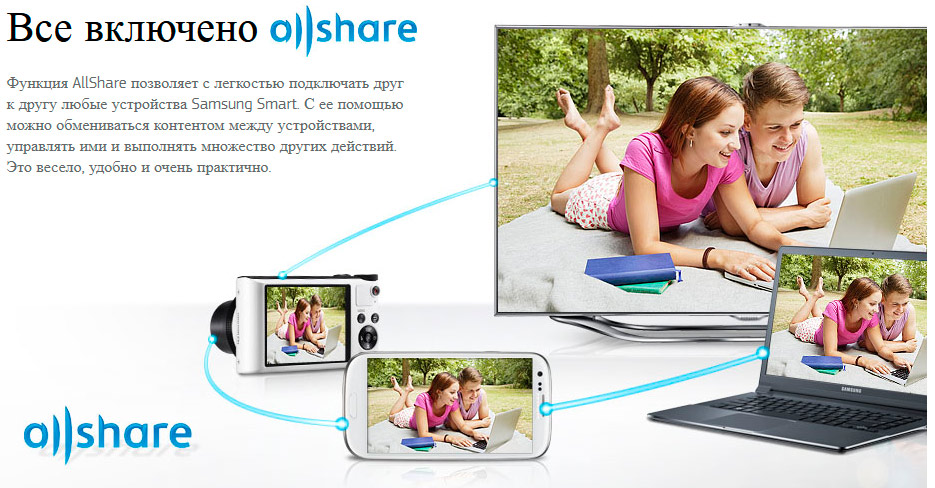
See funktsioon võimaldab teil potentsiaalselt faile vahetada lauaarvutite, telefonide, telerite ja tahvelarvutite vahel, kuid kõige lihtsam on tagada side Galaxy nutitelefonide (näiteks S II või S III) ja kaubamärgiga Smart TV vastuvõtjate vahel. Fakt on see, et moodul All Share on nendesse seadmetesse juba sisse ehitatud, nii et saate meediumisisu nende vahel vahetada ilma täiendavalt riistvara ostmata või spetsiaalset tarkvara installimata.
Kui olete üks neist õnnelikest inimestest, ei võta traadita ühenduse loomine kaua aega ja saate nautida perefotode või videote vaatamist oma elutoa suurel ekraanil.
Vaatame sellise vahetuse seadistamise samm-sammult juhiseid.
1. Seadistage oma nutitelefonis
![]()
Seadistamine Galaxy S3-s
Kõigepealt veenduge, et teie nutitelefon ja SMART TV on ühendatud ühisesse kodusesse Wi-Fi võrku ja on omavahel turvaliselt sünkroonitud. Vastasel juhul ei saa te nende vahel sidet luua ega tagada meediasisu probleemideta edastamist.
- Siseneme nutitelefoni menüüsse. Minge järjestikku vahekaartidele Seaded, Rohkem seadeid, Läheduses olevad seadmed ja aktiveerige üksus Faili jagamine.
- Käivitame sisseehitatud rakenduse AllShare, mis peaks olema eelinstallitud programmide loendis. Kui aktiveerite selle funktsiooni esimest korda, peate läbima registreerimisprotseduuri, st looma oma konto. Kui olete AllShare'i juba varem kasutanud, siis peate süsteemi sisselogimiseks sisestama spetsiaalsetesse akendesse vaid oma hüüdnime (e-posti aadress) ja parooli.
2. Nutiteleri seadistamine

AllShare Play nutiteleris
- Lülitame sisse “nutika” Samsungi. Kasutades kaugjuhtimispuldi keskel asuvat mitmevärvilist nuppu (võib-olla nupp, millel on silt Smart Hub), aktiveerime patenteeritud Smart Hubi teenuse, mis pakub meile juurdepääsu erinevatele kasulikele multimeediumirakendustele.
- Aktiveerige rakendus AllShare Play. Sisselogimiseks vajutage kaugjuhtimispuldil punast A-tähega nuppu. Sisestage ilmuvas teenindusaknas kõik vajalikud andmed oma kontole sisselogimiseks.
Tehnoloogia tutvustus SGS III-s
3. Seadistage multimeediumisisu vahetamine oma seadmete vahel
Videote, fotode ja muusikateemade voogesitamiseks erinevatesse seadmetesse on kaks võimalust.
Samsung SmartTV kasutamine baasseadmena
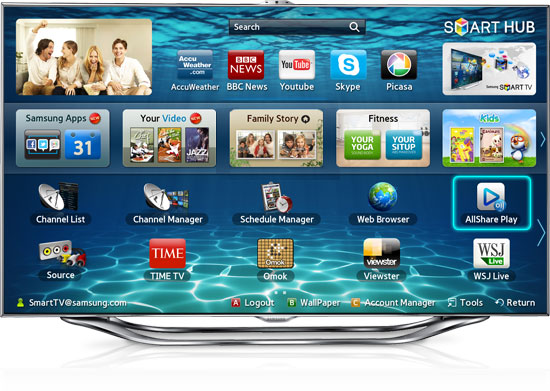
AllShare'i kasutamine teleris
Sel juhul saab nutitelefoni kõrvale panna ning selle mällu salvestatud meediasisu vaadata ja kuulata saab läbi teleri liidese. Kasutatav DLNA koduvõrgu tehnoloogia võimaldab vaadata ja hallata nutitelefoni mälu sisu otse kaugjuhtimispuldist.
Tuleb vaid valida üks AllShare’i rakenduse pakutavatest kategooriatest (pildid, video või heli) ning seejärel näidata saadaolevate seadmete loendis oma nutitelefon. Pärast seda ilmuvad teleriekraanile kõik sellesse kategooriasse kuuluvad multimeediumifailid.
Kui teil on kvaliteetne traadita võrk, edastatakse sisu teie telerisse kiiresti ja usaldusväärselt. Piltide vaatamiseks saate kasutada järjestikust kerimist või telerisse eelinstallitud erifunktsioone (aktiveeritakse nupuga Tööriistad) (slaidiseanss, pööramine, lisaefektid, suum).
Muusika esitamise ajal kuvatakse ekraanile albumi kaas ning rakendus ise võimaldab esitada järjestikku kogu esitusloendit või ainult lemmikteemasid. Saate hallata oma helikogu, kasutades sama nuppu Tööriistad.
Nutitelefoni kasutamine baasseadmena

Allshare Samsungi nutitelefonis
See on kõige sagedamini kasutatav viis meedia vaatamiseks suurelt ekraanilt. Stabiilse andmeedastuse saavutamiseks tuleb esmalt mõlemas seadmes oma kontole sisse logida ning ühtlasi tagada nende vahel usaldusväärne WiFi-ühendus.
Multimeediumisisu edastamiseks peate oma nutitelefonis aktiveerima konkreetse video- või heliklipi, muusikateema või foto, mille soovite oma SMART-telerisse saata. Ekraani ülemisse paremasse nurka ilmub monitori ikooni kujul spetsiaalne ikoon, mis annab märku, et valitud faili saab välisseadmesse saata. Pärast ikoonil klõpsamist algab faili automaatne edastamine.
Sisu näitamise ajal saate oma nutitelefoni kasutada kaugjuhtimispuldina, käivitades video kiire kerimise, muutes helitugevust või pildi suurust.
Väärib märkimist, et isegi kui sul pole veel Samsungi SmartTV-d, saad nautida juhtmevaba andmeedastust oma Galaxy nutitelefonist lihtsamasse LCD-vastuvõtjasse. Selleks peate poest ostma AllShare Casti juhtmevaba adapteri ja ühendama selle teleriga.
Kui teie nutitelefon on adapteriga ühenduse loonud, saate vaadata pilti oma mobiilividina ekraanilt suurel teleriekraanil.
Täpsemat teavet selle tehnoloogia kohta leiate Samsungi ametlikult veebisaidilt.






